Der OpenAI API Schlüssel ist dein “Ticket” zur Nutzung der KI-Modelle GPT-4, GPT-3.5 und anderen von OpenAI mit anderen Webseiten oder Apps. Ich nutze zum Beispiel MacGPT, WordGalaxy, GPT for Sheets und einigen anderen Tools. Und vermutlich bist du hier gelandet, weil du ebenfalls nach einem OpenAI-API-Key gefragt wurdest.
Die Schnell-Anleitung geht so: Wenn du bereits einen OpenAI-Account hast, klicke einfach auf diesen Link und du kommst direkt auf die Unterseite deines Accounts, auf der die API-Keys verwaltet werden.
Wenn du noch keinen OpenAI-Account hast, kannst du der folgenden Anleitung folgen, in der du auch beschrieben wirst, wie du auch das erledigst.
Kapitel in diesem Beitrag:
Schritt 1: Registriere dich bei OpenAI
Der erste Schritt zur Erstellung deines OpenAI API Keys ist die Registrierung bei OpenAI. Besuche die OpenAI-Website und klicke auf die Schaltfläche “Sign up”. Du wirst aufgefordert, deine E-Mail-Adresse einzugeben und ein Passwort zu erstellen.

Schritt 2: Im Account auf “API Keys” aufrufen
Nachdem du dich angemeldet hast, kannst du über deinen Account auf den Bereich “API Keys” klicken und dort die bereits erstellten Keys sehen und auch löschen. Ebenso kannst du über den Button “Create new secret” einen neuen API-Key erstellen.
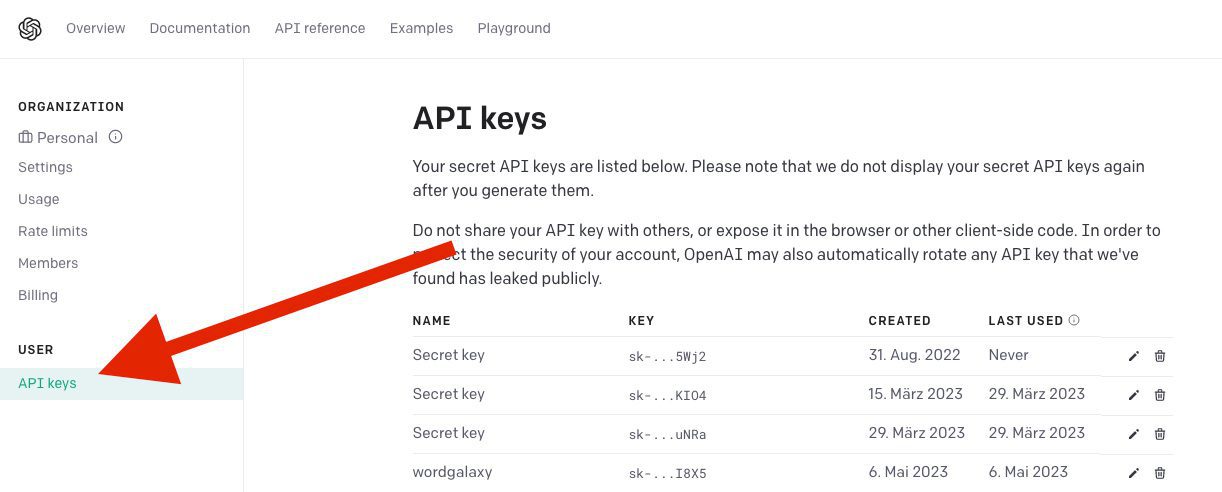
Schritt 3: Erstelle den API Key
Auf der folgenden Seite findest du den Punkt “Create new secret key”. Dieser geheime Schlüssel ist der API-Key, nach dem man an anderer Stelle gefragt wird.
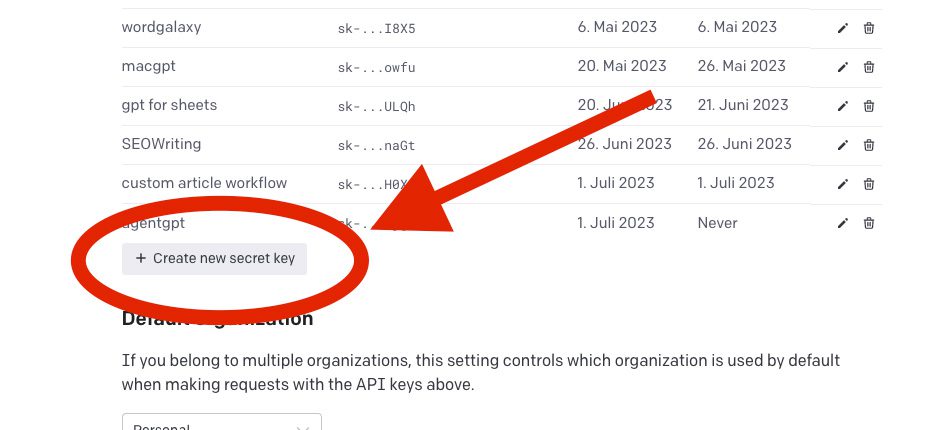
Schritt 4: Verwende deinen API Key
Jetzt, da du deinen API Key hast, kannst du ihn verwenden, um über andere Tools Anfragen an die OpenAI API zu senden. Stelle sicher, dass du deinen Schlüssel sicher aufbewahrst und nicht mit anderen teilst, denn sonst können andere Leute mit dem Schlüssel GPT auf deine Kosten nutzen.
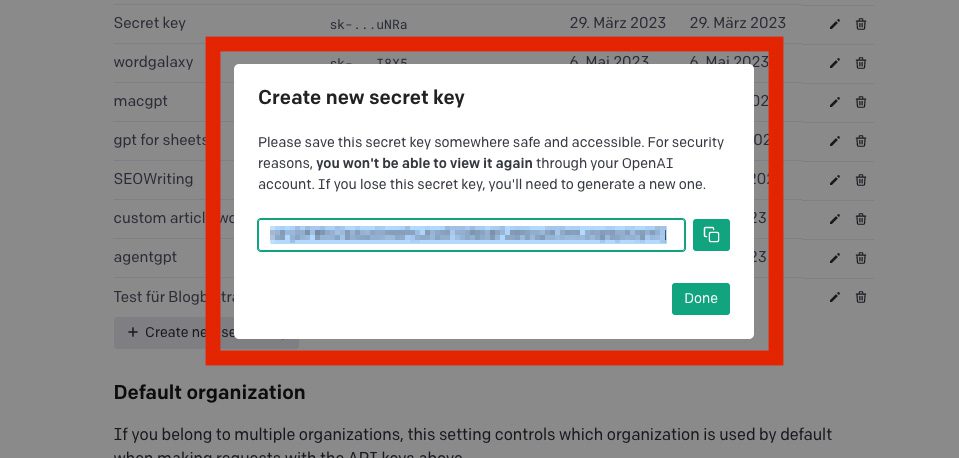
Fazit
Die Erstellung eines OpenAI API Keys ist ein einfacher Prozess, der dir Zugang zu den leistungsstarken KI-Modellen von OpenAI ermöglicht. Mit deinem API Key kannst du die OpenAI API nutzen, um eine Vielzahl von Aufgaben zu erledigen, von der Textgenerierung bis zur Übersetzung und vielem mehr.
Ähnliche Beiträge
Jens betreibt das Blog seit 2012. Er tritt für seine Leser als Sir Apfelot auf und hilft ihnen bei Problemen technischer Natur. Er fährt in seiner Freizeit elektrische Einräder, fotografiert (natürlich am liebsten mit dem iPhone), klettert in den hessischen Bergen rum oder wandert mit der Familie. Seine Artikel beschäftigen sich mit Apple Produkten, Neuigkeiten aus der Welt der Drohnen oder mit Lösungen für aktuelle Bugs.










Hatte auch schon überlegt, mir so einen Account zu machen. Dann aber bin ich bei dem Punkt gelandet, wo OpenAI meine Mobilnummer haben möchte, und das hat mich dann doch abgeschreckt. Wozu brauchen die denn das? Ich nehme an, es gibt keine Möglichkeit, den Account OHNE die Mobilnummer zu machen, stimmts?
Hallo Martin! Ich glaube, die Mobilnummer wird gerne abgefragt, um zu verhindern, dass Leute sich 20 oder mehr Accounts anlegen, um damit Unsinn zu treiben. Mit der Abfrage der Mobilnummer hat man das schon etwas eingeschränkt. Könnte auch sein, dass es andere Gründe hat. Ich glaube nicht, dass sie damit Werbung oder so machen. Ich habe jedenfalls noch keine Werbung auf meine Handynummer bekommen.
Hallo Jens, danke für deine Antwort. Das stimmt mich positiv, wenn du bislang noch keine negativen Auswirkungen erfahren musstest. Ich bin grundsätzlich mal vorsichtig, vor allem bei der Herausgabe meiner Mobilnummer (schlechte Erfahrungen). Werde mal drüber nachdenken, ob ich doch noch einen Account mache, denn reizvoll ist das Rumspielen mit OpenAI auf alle Fälle!
Du kannst es ja auch mal mit einer Wegwerf-SMS-Nummer probieren. Das sind so öffentliche Nummern, die man nutzen kann… die SMS kannst du dann auf der Webseite sehen und dann hast du deinen Account. Ich glaube, du musst nach “temporary phone number” oder sowas suchen. Da findest du dann entsprechende Angebote.
Danke für den Tipp! Das ist eine gute Idee!